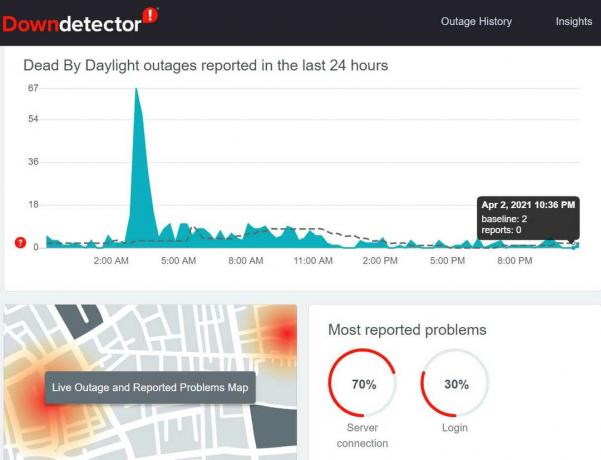Часто у игроков в World of Tanks возникает проблема: в лаунчере «Мира танков» возникает критическая ошибка. Что это такое и как ее решить – спросите вы. Мы поможем разобраться с ошибкой при запуске игры и при невозможности продолжения работы приложения.
Если в двух словах, то разобраться с этой проблемой могут помочь разные действия: от необходимости заново установить игру до исследования ее реестра и полного обновления фалов системы Microsoft.
Важно помнить, что ошибки игры сохранены в файле под названием WOTLauncher.log, которая находится в папке установки World of Tanks. Ее стандартный путь таков: C:GamesWorld_of_Tanks.
Итак, обратимся сперва к самому популярному методу устранения проблемы. Ошибка при запуске World of tanks исчезнет, если вы удалите все игровые файлы, чтобы начать все с чистого листа. Затем загрузите себе на ПК клиент World of Tanks последней версии и заново установите его. Но это не дает 100% гарантии, что в World of Tanks ошибка снова не возникнет.
Если эти простые действия не помогли, ищите способы решения проблемы ниже.
Проблема № 1: недостаточно свободного места на жестком диске
Иногда пользователь просто забывает проверить, достаточно ли для его клиента World of Tanks. Или загружает диск по самое «не могу», обновляет клиент игры, и удивляется – постоянно возникает ошибка при запуске World of Tanks. Решение простое – всегда следите, чтобы на диске было свободных 16 ГБ, если хотите установить или обновить игру. При этом, если вы устанавливаете игру не на один диск с вашей ПО, то смотрите, чтобы для Windows тоже было достаточно места.
Проблема № 2: отсутствие прав админа.
Если проблема в этом, то вас спасет клик правой клавишей мышки по иконке с игрой и выбор пункта в Windows 7 «запуск от имени администратора», а в Windows XP «запуск от имени», а далее выбираете «администратора».
Проблема неизвестна
Если вы не знаете, в чем причина того, что возникает в World of Tanks критическая ошибка, то воспользуйтесь следующими советами.
Первый вариант.
Загрузить с официального сайта игры (или с торрента) файл с названием WoT_0.8.6_ru_install.rar (его размер – 5ГБ).
Далее следует произвести его распаковку.
После этого вы обнаружите файл WoT_internet_install_ru.exe и папку WoT_internet_install_ru.
В папке WoT_internet_install_ru будутнаходиться
- 141_launcher,
- 2718_client,
- 2719_86.2718_client,
- 277204_content_ru.
Вам нужны второй, третий и четвертый файлы.
Создайте, где захотите, папку World of Tanks и кликните на третий из вышеуказанных файлов.
Далее выберите WinRAR для продолжения и разархивируйте файлы в папку, которую создали (WorldOfTanks).
Должно сработать, и ошибка World of Tanks вас не побеспокоит.
Если это не работает, попробуйте следующее.
Вариант второй.
Откройте меню редактора реестра комбинацией клавиш CTRL+R regedit enter.
Далее ищите такую строку: HKEY_LOCAL_MACHINECOMPONENTSWinnersx86_policy.9.0.microsoft.vc90.crt_ ,в которой выбираете пункт 9.0. В нем отображены все игровые ключи, которые по умолчанию таковы:
- 0.21022.8
- 0.30304.0
- 0.30729.1
- 0.30729.4148
Ключ с названием Default поменяйте на 9.0.30729.4148. Сохраните и покиньте редактор.
После запуска игры ошибка должна исчезнуть.
Причина проблемы может крыться в установке клиента игры или в ее инсталяторе. Так что нужно проверить их целость.
То есть, ошибка World of Tanks, невозможность установки и т.д. может возникать в случае, если вы не до конца загрузили файл установки. Тогда есть смысл посетить сайт World of Tanks или покопаться в Сети, чтобы найти актуальную версию игры и загрузить ее себе.
Контрольные суммы клиента проверяют с помощью Total Commander или приложением MD5summer. При этом, что одно, что другое одинаково хорошо для полной версии и обновленной. Когда скачаете файл контрольной суммы, определите его в папку с инсталлятором или патчем.
Если вы используете Total Commander, тогда произведите такие действия:
- Откройте папку с файлом, который несет информацию о контрольной сумме, кликните по нему для запуска.
- Вы увидите, что появилось окошко, которое отображает прогресс проверки. Дождитесь полного завершения процесса. Далее два варианта: может не выдать ошибку (что означает то, что клиент невредим и загружен целым), или же обнаружатся ошибки. Чтобы их устранить, придется скачивать установщик клиента снова.
Если вы решили воспользоваться MD5summer:
- Выделите файл md5summer.exe и перенесите его в папку, в котором находится скачанный фал о контрольной сумме и инсталлятор игры.
- Далее вам откроется окошко с меню интерфейса приложения. Выберите среди все пунктов тот, который называется Verify sums
- Далее вам предстоит выбрать md5 и кликнуть по нему.
- Возникнет окошко, которое покажет результаты проверочного процесса.
- В приложении есть индикаторы: зеленого цвета, если ошибки отсутствуют, красные, если они есть. Далее произведите действия, как при использовании Total Commander
Официальный представитель Wargaming также осведомлен о возможности сбоев в работе клиента, так что на случай, когда лаунчер не работает, в World of Tanks ошибка не дает нормально поиграть, то можете воспользоваться советами разработчиков.
Вы можете загрузить на свой ПК обновление для графического драйвера. Последняя версия для видеокарты находится на официальных сайтах nVidia, Radeon или Intel. Не поленитесь заиметь последнюю версию обновления для вашего драйвера. Тогда много нервов и сил будут сохранены.
Если же проблему это не устранило, тогда, возможно, решение кроется в необходимости установки последней версии DirectX, которая подойдёт для используемой ОС. Можно скачать как файлом, который автоматически установит приложение на ваш ПК, так и архивный файл.
Для нормального функционирования World of tanks вам понадобятся такде установленные библиотеки: Visual C++ 2008 ( находится на сервисе Microsoft, имеются и для 64-ех и для 32-ух битных версий ОС), Visual C++ 2010, NET Framework, которая требует, чтобы у вас присутствовали сразу несколько версий: версия 3.0, версия 3.5, версия 4.0. Кроме того, что может возникать World of tanks критическая ошибка, могут также быть перебои с функционированием звука. Для этого обновите аудиодрайвер.
Проблемы с запуском клиента Wargaming
Невозможно обновить клиент
Если при запуске вам выводятся сообщения о невозможности обновить клиент, невозможности далее в нем работать и т.д., тогда поступите так.
Выйдите из игры и поищите wargaming.net, которая обычно находится на диске C в папке Users.
Далее пройдите в UserName и выберете AppData. Или же в Local, далее Temp. Этот файл обычно скрыт, по этому, выберете в меню слева в окошке «отображать скрытые папки».
Если же не хотите менять настройки видимости папки, тогда используйте уже известный TotalCommander.
Далее в папке World_of_Tanks вам предстоит отыскать Updates, чтобы совершить полное ее очищение.
После этого выключите на время свою антивирусную программу.
Выберите лончер, где в меню настроек пропишите 6881-ой порт для соединений входа.
Далее разрешите воспользоваться торрентом, выбрав соответствующую галочку. Подтвердите действия и совершите перезапуск лончера. На автомате клиент обновится.
Теперь можете активировать антивирус и проверить свой ПК. Также можете создать новую учетную запись в Windows и запустить систему от ее имени.
Невозможно скачать файл обновления через http
Следующая ошибка World of tanks может возникнуть из-за невозможности скачивания файла обновления через http. Чтобы решить этот вариант проблемы произведите те же действия, что и в предыдущем варианте, начиная с пункта про использование 6881 пункта для соединений входа.
Если ошибки все так же продолжают выскакивать, ваш единственный вариант действий – обратиться в службу поддержки Wargaming.
Приятной игры в World of Tanks, и поменьше ошибок при запуске!
При попытке сыграть в Dead by Daylight игроки могут иногда получать код ошибки 8012. Несмотря на то, что игра в основном безошибочная, время от времени выскакивает 8012. Ошибка 8012 обычно возникает при запуске игры и подключении к серверу. Однако игра не будет подключаться к серверу, и вы получите сообщение: «Не удается подключиться к онлайн-службам, повторите попытку позже. Код ошибки: 8012 ». Вот как исправить код ошибки 8012 в Dead by Daylight.
Как исправить код ошибки 8012
Наиболее частой причиной появления кода ошибки 8012 в Dead by Daylight является перегрузка сервера. Когда несколько игроков пытаются проникнуть внутрь сервера одновременно, немногие могут не пройти. Кроме того, это также может появиться, когда серверы отключаются при подготовке к предстоящему патчу. Однако, если это так, разработчики обычно сообщают игрокам об этом заранее.
Окончательного исправления ошибки нет, поскольку проблемы с серверами не зависят от игроков. Тем не менее, игроки могут зайти на игровые форумы и посмотреть, сталкиваются ли другие с той же проблемой. Если несколько игроков сталкиваются с одной и той же проблемой, проблема остается на стороне разработчиков. Однако, если вы единственный, кто столкнулся с проблемой, вы можете попробовать перезапустить маршрутизатор Wi-Fi. Нестабильное или слабое интернет-соединение может вызвать ошибку 8012. Вы также можете перезапустить свою систему, что оказалось эффективным для многих пользователей. Если ничего не работает, вам придется подождать, пока серверы не стабилизируются.
Код ошибки 8012 — это проблема Dead by Daylight, с которой пользователи ПК сталкиваются уже много лет. Вероятно, вы не сможете присоединиться к многопользовательской игре, если увидите эту ошибку. В большинстве случаев ошибка 8012 появляется, когда игроки пытаются присоединиться к онлайн-сессии, отключая их от активной сессии и отправляя обратно в главное меню. Эта проблема встречается исключительно на ПК.
Основной причиной этой проблемы является проблема с сервером, не зависящая от вас. В некоторых сценариях это также может быть вызвано сетевыми проблемами, влияющими на ваше соединение, или проблемой VPN или прокси-сервера.
Вот список методов, которые помогут вам исправить код ошибки DBD 8012:
1. Перезагрузите компьютер
Первое, что вы должны сделать, столкнувшись с этой проблемой, — перезагрузить компьютер. Это очень простой процесс, которого может быть достаточно, чтобы исправить эту ошибку.
Давайте начнем с этого и надеемся, что ошибка не возникает из-за проблемы с сервером. Это может быть простая несогласованность сети из-за перегрузки сети.
Все, что вам нужно сделать, это перезагрузить компьютер и подождать, пока он снова загрузится. Проще всего это сделать с помощью кнопки «Пуск» на рабочем столе. Нажмите на него, затем нажмите кнопку питания и перезагрузите компьютер. Затем подождите, пока ваш компьютер снова не включится.
После того, как ваш компьютер полностью включится, запустите Dead by Daylight и попробуйте присоединиться к сеансу, чтобы увидеть, появляется ли код ошибки 8012 по-прежнему.
Если перезагрузки недостаточно, а проблема все еще существует, перейдите к следующему способу.
2. Проверьте состояние сервера
Следующее, что вам нужно сделать, это проверить состояние сервера, чтобы узнать, не является ли это причиной этой проблемы. Это наиболее частый сценарий, вызывающий ошибку кода ошибки DBD 8012.
Это может произойти из-за того, что основной сервер подбора игроков не работает или находится на обслуживании, а разработчики работают над исправлением. Глядя на историю этой игры, эта проблема случалась довольно часто.
Чтобы проверить состояние сервера, вы можете использовать такие сайты, как Даундетектор чтобы узнать, сообщали ли другие люди о проблемах с сервером. Этот сайт покажет, сколько отчетов было сделано за последние 24 часа.
Таким образом, вы определите, возникает ли код ошибки 8012 у других или только у вас.
Если вы видите, что другие люди сталкиваются с такими же проблемами, вы можете узнать больше в социальных сетях, чтобы точно определить проблему с сервером.
Посетить официальная страница Dead by Daylight в Твиттере чтобы узнать, сказали ли разработчики что-нибудь об этом.
Если вы нашли какие-либо сообщения, связанные с текущими проблемами сервера, посмотрите комментарии, чтобы узнать, что люди должны делать.
Если вы подтвердите, что в настоящее время существует проблема с сервером, вы ничего не можете с этим поделать, кроме как подождать, пока разработчики исправят проблему. Найдите, чем заняться, пока они не исправят серверы, и следите за их официальной страницей, чтобы узнать, когда это будет исправлено.
Если вы искали везде и код ошибки 8012 не вызван какими-либо проблемами с сервером, перейдите к следующему способу, чтобы узнать, как вы можете это исправить.
3. Ремонт Easy Anti-Cheat
Вы также можете попробовать восстановить Easy Anti-Cheat, чтобы решить эту проблему. Это может вызвать проблему, поскольку ваш компьютер не обнаруживает механизм Easy Anti-Cheat. Из-за этого Dead by Daylight не может подключиться к серверам.
Вы можете решить эту проблему, если у вас есть несколько игр, использующих один и тот же движок Easy Anti-Cheat, или если вы ранее изменяли игровые файлы Death by Deadlight.
Примечание. Движок Easy Anti-Cheat — это инструмент против мошенничества, который останавливает (по большей части) онлайн-мошенничество в таких играх, как Dead by Daylight.
Если вы видите эту ошибку 8012 и ранее подтвердили отсутствие проблем с сервером, вы можете увидеть это, потому что модуль Easy Anti-Cheat не установлен или поврежден.
Вы можете исправить эту проблему, перейдя в папку с игрой и запустив основной исполняемый файл установки античит-движка с правами администратора.
Вот как это сделать:
- Первое, что вам нужно сделать, это открыть приложение Steam и получить доступ к библиотеке.
- Теперь вам нужно найти Dead by Daylight в списке игр и щелкнуть по нему правой кнопкой мыши, затем выделить «Управление» и нажать «Просмотреть локальные файлы».
- Когда вы окажетесь в папке Dead by Daylight, дважды щелкните папку EasyAntiCheat, чтобы открыть ее.
- Вам нужно щелкнуть правой кнопкой мыши настройку EasyAntiCheat и выбрать «Запуск от имени администратора». Нажмите «Да», чтобы разрешить вашему компьютеру открыть программу установки.
- На экране вы увидите либо кнопку «Установить службу», либо кнопку «Восстановить службу». Нажмите на тот, который появляется, чтобы завершить этот метод.
- После того, как античитерский движок был полностью отремонтирован или установлен, остается только проверить, появляется ли код ошибки 8012 в DBD.
Если ошибка все еще возникает, попробуйте следующий возможный метод.
4. Перезагрузите или перезагрузите маршрутизатор.
Если маршрутизатор отправляет и получает слишком много данных с ограниченной пропускной способностью, вы можете увидеть эту ошибку, поскольку необходимые пакеты игровых данных не отправляются вовремя.
Обычно это происходит, когда слишком много устройств находится в одной сети в сценарии, когда большое количество данных отправляется и принимается одновременно.
Вы можете решить эту проблему (хотя бы временно) с помощью перезагрузки или сброса маршрутизатора.
Следуйте первому подруководству (4.1), чтобы узнать, как перезагрузить маршрутизатор. Если это ничего не меняет, вы также можете перейти к следующему вспомогательному руководству, чтобы узнать, как перезагрузить маршрутизатор (4.2).
4.1 Перезагрузите роутер
Чтобы перезапустить маршрутизатор, необходимо один раз нажать кнопку включения/выключения на его задней панели, чтобы выключить маршрутизатор.
Если на вашем маршрутизаторе нет кнопки включения/выключения, вы можете принудительно перезапустить его, отсоединив кабель питания.
После выключения маршрутизатора отсоедините шнур питания и подождите целую минуту, чтобы убедиться, что силовые конденсаторы очищены.
Примечание. Это действие удалит временные данные TCP/IP без потери каких-либо данных, так что не беспокойтесь, вас это не затронет.
После успешной перезагрузки маршрутизатора перезагрузите компьютер и снова откройте Dead by Daylight, чтобы проверить, устранена ли проблема.
Если проблема не устранена, перейдите к следующему подруководству, чтобы узнать, как перезагрузить маршрутизатор.
4.2 Сброс настроек роутера
Прежде чем сделать это, помните, что это сотрет все пользовательские настройки, которые вы, возможно, установили в прошлом. Это включает в себя настраиваемые учетные данные для входа, разрешенные вами порты и диапазоны IP-адресов из белого списка, а также заблокированные вручную элементы и порты, которые вы переадресовали.
Если вы уверены, что хотите это сделать, найдите на задней панели маршрутизатора кнопку сброса. Как только вы его увидите, вам, вероятно, понадобится зубочистка или что-то еще острое, чтобы добраться до него. Именно так его делают большинство производителей, чтобы его нельзя было нажать случайно.
После завершения сброса ваш маршрутизатор «забудет» ранее сохраненные учетные данные интернет-провайдера.
Прежде чем начать этот процесс, убедитесь, что у вас есть учетные данные поставщика услуг Интернета.
Чтобы начать сброс, нажмите и удерживайте кнопку сброса в течение 10 секунд или до тех пор, пока все светодиоды на передней панели маршрутизатора не начнут одновременно мигать. Далее отпустите кнопку сброса и дождитесь завершения сброса.
Примечание. В зависимости от модели вашего маршрутизатора вам может потребоваться повторно ввести учетные данные, предоставленные вам вашим интернет-провайдером. Это обязательно, если ваш интернет-провайдер использует PPPoE.
Когда подключение к Интернету снова заработает, протестируйте Dead by Daylight, чтобы убедиться, что проблема устранена. Если нет, перейдите к следующему способу ниже.
5. Отключить VPN или прокси
Если прокси-сервер или программа VPN испортят модуль аутентификации сервера, вы также можете столкнуться с ошибкой 8012. Вы ничего не можете сделать, кроме как отключить VPN или прокси в этом случае. Эта игра печально известна тем, что отказывается допускать игроков, использующих решения Proxy и VPN.
Шаги для этого будут различаться в зависимости от того, используете ли вы прокси или VPN.
Мы подготовили 3 разных подруководства, которые помогут сделать это в следующем случае:
- Вы подключены к прокси-серверу (подруководство 1)
- Вы изначально подключены к VPN (подруководство 2)
- Вы подключены к VPN через стороннюю программу (подруководство 3)
Следуйте одному из трех подруководств, перечисленных ниже, в зависимости от ситуации, которая относится к вам:
5.1 Отключить прокси-сервер
Если вы используете прокси-сервер, вы должны перейти в меню «Настройки» и щелкнуть вкладку Probxy.
Оттуда вы можете убедиться, что эта установка Windows не использует прокси-сервер.
Вот как это сделать:
- Нажмите клавишу Windows + R, чтобы открыть диалоговое окно «Выполнить», затем введите «ms-settings: network-proxy» в строке поиска и нажмите Enter. Вы откроете раздел «Прокси» в настройках Windows.
- Оказавшись в настройках прокси, вы увидите два раздела: «Автоматическая настройка прокси» и «Ручная настройка прокси». Обязательно отключите их оба.
- Когда вы закончите с этим, все, что вам останется, это закрыть настройки и перезагрузить компьютер.
Когда ваш компьютер снова включится, запустите Dead by Daylight, чтобы проверить, появляется ли по-прежнему код ошибки 8012.
5.2 Отключить собственный VPN
Если ваше VPN-подключение настроено непосредственно на вкладке VPN-подключения, вы можете отключить его, только перейдя в меню «Сеть и подключение к Интернету».
Вот что вам нужно сделать, чтобы отключить собственное VPN-соединение:
- Откройте диалоговое окно «Выполнить», нажав клавиши Windows + R, и введите «ms-settings:network-vpn» в строке поиска, затем нажмите Enter, чтобы открыть вкладку VPN в настройках Windows.
- Перейдя на вкладку VPN, перейдите в правую часть экрана и нажмите на VPN-подключение, затем нажмите «Отключить».
- Сделав это, подтвердите решение. Вы также можете нажать «Удалить», чтобы навсегда удалить VPN.
- Теперь вам нужно перезагрузить компьютер. Подождите, пока ваш компьютер снова загрузится.
Протестируйте игру, чтобы увидеть, появляется ли ошибка в Dead by Daylight.
5.3 Удалите стороннее приложение VPN
Если вы используете приложение VPN, которое изначально не входит в состав Windows, вам нужно будет использовать меню «Программы и компоненты», чтобы избавиться от него.
Выполните следующие шаги, чтобы увидеть, как это сделать:
- Нажмите клавишу Windows + R, чтобы открыть диалоговое окно «Выполнить», затем введите «appwiz.cpl» в строке поиска.
- Когда вы окажетесь в меню «Программы и компоненты», перемещайтесь вниз по списку установленных программ, пока не найдете программу VPN, которая вызывает эту проблему.
- Когда вы найдете его, щелкните его правой кнопкой мыши и нажмите «Удалить».
- Когда процесс удаления завершится, вам необходимо перезагрузить компьютер.
- Когда ваш компьютер будет готов к использованию, запустите Dead By Daylight и проверьте, отображается ли по-прежнему код ошибки 8012.
Если вы все еще не устранили эту проблему, перейдите к следующему и последнему способу ниже.
6. Сбросить DNS
Последнее, что вы можете сделать, чтобы решить эту проблему, — это очистить кеш DNS. Это можно легко сделать с помощью командной строки для очистки DNS.
Этот процесс очистит кеш DNS, чтобы ваш маршрутизатор мог снова установить соединение без использования каких-либо временных файлов.
Вот шаги, которые вам нужно выполнить, если вы не знаете, как сбросить DNS:
- Откройте диалоговое окно «Выполнить», нажав клавишу Windows + R и введите «cmd» в строке поиска, затем нажмите кнопки CTRL + Shift + Enter, чтобы открыть его с правами администратора.
- Нажмите «Да», чтобы разрешить запуск командной строки с правами администратора.
- Как только вы окажетесь в командной строке, скопируйте и вставьте следующие команды одну за другой: ipconfig /release ipconfig /renew ipconfig /flushdns
- Когда процесс завершится, останется только запустить Dead by Daylight, чтобы посмотреть, исправлена ли ошибка с кодом 8012.
DBD или Dead by Daylight — это асимметричная многопользовательская онлайн-игра в жанре survivor horror. Behaviour Interactive является издателем и разработчиком этой игры. Концепция игры уникальна, а ее игровая база также ярка. Однако возникновение ошибок не является чем-то новым в истории видеоигр. В DBD код ошибки 8012 является одной из таких ошибок, которая заставляет игроков задаваться вопросом, как ее исправить. Поэтому эта статья предназначена для игроков, которые хотят исправить код ошибки 8012 в своей игре. Поэтому продолжайте читать, чтобы получить лучшее решение для исправления ошибки DBD код 8012.
Код ошибки 8012 возникает в основном тогда, когда игроки оказываются отключенными от живых сервисов игры. Кроме того, основной причиной появления этой ошибки могут быть сбои в работе игровых серверов. Поскольку DBD является многопользовательской онлайн-игрой, код ошибки 8012 может испортить впечатления игроков. Поэтому важно как можно скорее устранить эту ошибку и решить ее. Играете ли вы за убийцу или спасаетесь от него, ошибка 8012 продолжает преследовать вас время от времени. В связи с этим у нас есть пара исправлений, которые могут решить проблему с кодом ошибки 8012 для вас.
1) Проверка состояния сервера
Первым и самым важным шагом является проверка состояния сервера БДР. Поскольку код ошибки в основном возникает из-за проблем с сервером, наиболее логичным шагом будет проверка статуса сервера игры. Вы можете проверить статус сервера игры с помощью стороннего сайта, известного как Down Detector. Если серверы не работают, вам придется подождать, пока они вернутся в сеть.
2) Установка или восстановление анти-читера
Вы можете перейти в папку DBD на вашем компьютере из File Explorer. Теперь вам нужно найти папку EasyAntiCheat и открыть ее. Здесь вы увидите файл EasyAntiCheat_Setup.exe. Запустите файл от имени администратора, щелкнув по нему правой кнопкой мыши. Теперь в окне EasyAntiCheat выберите опцию восстановления. Если его нет, нажмите на опцию установки. После этого код ошибки может быть исправлен.
3) Перезагрузите систему
Вы можете перезагрузить систему, если код ошибки не исчезает. После перезагрузки попробуйте снова зайти в игру.
4) Проверьте сетевое подключение
Вы можете убедиться, что используете стабильное сетевое подключение во время игры Dead by Daylight. Для этого вы можете открыть любую другую игру и проверить, можете ли вы играть в нее или нет. Вы также можете зайти на сайт тестирования скорости и проверить стабильность вашего интернет-соединения.
Это те исправления, которые могут помочь вам справиться с кодом ошибки DBD 8012. Если вы все еще сталкиваетесь с ошибкой после применения вышеуказанных мер, вы можете обратиться на официальную страницу поддержки игры, чтобы сообщить о проблеме.
Также узнайте все про Хадди Каур, где найти люки, а также прочитайте Dead by Daylight FAQ.
Последнее обновление 05.01.2023
2016-е годы Мертвый при дневном свете — это асимметричная видеоигра в жанре хоррор на выживание, разработанная Behavior Interactive. Он предлагает многопользовательский онлайн-режим, но кажется, что в последнее время многие игроки Dead by Daylight получают код ошибки 8012 при подключении к онлайн-сервисам. Поскольку это одна из самых распространенных проблем в наши дни, если вы сталкиваетесь с ней, ознакомьтесь с этим руководством.
Ошибки при подключении онлайн-сервисов могут возникать из-за проблем, связанных с сетью, простоя или сбоя сервера, поврежденные файлы игры, проблемы с защитой Easy Anti-Cheat и т. д. могут быть несколькими причинами для Dead by Daylight. игроков. Если быть очень точным, эта конкретная ошибка в основном возникает из-за проблем, связанных с сервером. Это может быть связано с недавно выпущенными исправлениями или плановым техническим обслуживанием Steam.
Оглавление
-
1 Исправлено: код ошибки Dead by Daylight 8012
- 1.1 1. Проверить статус сервера
- 1.2 2. Проверьте подключение к Интернету
- 1.3 3. Очистить кеш DNS
- 1.4 4. Восстановите или переустановите Easy Anti-Cheat
Исправлено: код ошибки Dead by Daylight 8012
Поскольку мы уже упоминали все возможные причины такой проблемы, пришло время найти обходные пути, указанные ниже.
1. Проверить статус сервера
Скорее всего, ваши игровые серверы Dead by Daylight либо не работают, либо проходят плановое техническое обслуживание в фоновом режиме. Иногда сбой сервера в определенных регионах также может быть еще одной причиной проблем с подключением онлайн-сервисов для многопользовательских игр.
Поэтому настоятельно рекомендуется сначала проверить статус игрового сервера, посетив сторонний Детектор опускания не работает при дневном свете веб-страница. Здесь вы получите всю возможную информацию, такую как наиболее часто возникающие проблемы, оперативную карту сбоев, сведения за последние 24 часа и многое другое.
На момент написания этой статьи мы видим, что за последние 24 часа произошел серьезный сбой сервера, и многие игроки все еще сталкиваются с проблемами подключения к серверу или входом в систему. В этом случае вам придется подождать пару часов или около того, пока серверы снова не подключатся к сети.
Это также может занять несколько дней в зависимости от технической проблемы или региона. Однако, если не происходит простоя или сбоя сервера, вам следует использовать следующий метод.
2. Проверьте подключение к Интернету
Что ж, проверка вашего интернет-соединения также важна, потому что это может вызвать несколько проблем с онлайн-подключением. Здесь мы упомянули некоторые из возможных шагов, которые должны помочь вам выбраться из Dead by Daylight с кодом ошибки 8012.
- Обязательно просто перезагрузите компьютер или игровую консоль.
- Затем вы можете попробовать выполнить цикл включения питания на маршрутизаторе Wi-Fi, чтобы очистить любой сбой или кэш данных.
- Просто выключите роутер> отключите кабель питания и подождите около 30 секунд> снова подключите шнур питания и попробуйте снова запустить игру.
- Если вы используете сеть Wi-Fi, обязательно переключитесь на проводное (Ethernet) соединение или наоборот, чтобы проверить проблему.
- Попробуйте использовать службу VPN, чтобы проверить, можете ли вы подключиться к онлайн-службе, используя другой регион. В противном случае вы можете отключить VPN.
- И последнее, но не менее важное: вы также можете попробовать запустить другую многопользовательскую онлайн-игру, используя то же подключение к Интернету, чтобы проверить, возникает ли проблема из сети или нет.
3. Очистить кеш DNS
Согласно нескольким онлайн-отчетам Dead by Daylight, некоторые из затронутых игроков теперь могут правильно запустить игру, просто очистив кеш DNS со своего компьютера. Для этого:
- Нажмите Windows + R ключи, чтобы открыть Бег диалоговое окно.
- Тип cmd и ударил Входить открыть Командная строка. [При появлении запроса от UAC нажмите да разрешить разрешение]
- Теперь введите следующую команду и нажмите Входить чтобы удалить текущий IP-адрес:
ipconfig / release
- Затем введите следующую команду и нажмите Входить еще раз, чтобы запросить новый IP-адрес у DHCP:
ipconfig / обновить
- После этого выполните следующую команду, чтобы обновить записи IP на вашем компьютере:
ipconfig / flushdns
- Готово. Закройте командную строку и перезагрузите компьютер.
- Наконец, попробуйте запустить игру, чтобы проверить, исправлен ли код ошибки 8012 Dead by Daylight.
4. Восстановите или переустановите Easy Anti-Cheat
Также возможно, что программа безопасности Easy Anti-Cheat каким-то образом мешает вам подключиться к онлайн-сервисам, потому что она либо неправильно установлена, либо повреждена. Таким образом, восстановление или переустановка EAC может просто решить проблему. Для этого:
- Открытым Проводник и не забудьте найти EasyAntiCheat папка внутри установленного Папка Dead by Daylight путь.
- Теперь откройте ‘EasyAntiCheat_Setup.exe’ файл, щелкнув по нему правой кнопкой мыши и выбрав Запустить от имени администратора.
- При появлении запроса от UAC (Контроль учетных записей пользователей) нажмите да продолжать.
- Затем обязательно следуйте инструкциям на экране, чтобы восстановить или переустановить программу Easy Anti-Cheat на вашем компьютере.
- После этого перезагрузите компьютер, чтобы изменения вступили в силу.
Вот и все, ребята. Мы надеемся, что это руководство было для вас полезным. Для дополнительных запросов вы можете оставить комментарий ниже.
Пользователи Dead by Daylight наверняка знают, о чем мы будем говорить в этой статье, потому что эта ошибка довольно распространена. Прежде чем вы разочаруетесь и полностью разочаруетесь в этой замечательной игре, мы покажем вам, что именно вам нужно делать в этом случае.
Обязательно ознакомьтесь с лучшими способами исправить ошибку инициализации Dead by Daylight, а также как исправить код ошибки 8018.
Почему я получаю код ошибки 8012 в Dead by Daylight?
Не волнуйтесь, это не серьезная проблема, угрожающая системе. На самом деле, ошибка Dead by Daylight с кодом 8012 связана с сервером. Вот почему рекомендуется проверять состояние сервера, прежде чем делать что-либо еще, просто чтобы предотвратить ненужную работу.
Однако в некоторых случаях вам нужно будет подождать, пока разработчик игры исправит ситуацию, прежде чем вы сможете возобновить игру.
Как исправить код ошибки DbD 8012?
1. Устраните неполадки с подключением к Интернету.
- Перейдите в настройки.
- Откройте «Обновление и безопасность», затем «Устранение неполадок».
- Нажмите на средство устранения неполадок с подключением к Интернету.
- Перезагрузите компьютер.
2. Используйте VPN
- Скачайте и установите Private Internet Access (PIA VPN) или другую службу VPN.
- Выберите нужный регион и включите службу VPN.
- Беги мертвым при дневном свете.
3. Установите или отремонтируйте Easy Anti-Cheat
- Перейдите в папку Dead by Daylight на вашем ПК.
- Найдите папку Easy AntiCheat и щелкните правой кнопкой мыши EasyAntiCheat_Setup.exe, затем выберите «Запуск от имени администратора».
- Перезагрузите компьютер.
Каковы наиболее распространенные ошибки DbD?
В течение долгого времени пользователи сообщали о проблемах с производительностью Dead by Daylight или о том, что игра вообще не запускалась после установки.
Также известно, что игра время от времени вылетает, но мы можем сказать то же самое о многих играх, которые мы там находим.
Люди, купившие игру, также сообщали об ошибках инициализации Dead by Daylight. Мы также должны упомянуть код ошибки 8018 среди других проблем с подключением, с которыми вы можете столкнуться.
И, говоря об этой популярной игре, мы можем показать вам пять лучших VPN-сервисов Dead by Daylight, которые вы можете использовать, чтобы уменьшить высокий пинг и задержки.
Теперь вы знаете гораздо больше об ошибках подключения Dead by Daylight, так что будьте уверены, что скоро вы вернетесь к играм.
Независимо от того, какие коды ошибок Dead by Daylight вы получаете во время игры, вы обязательно найдете исправление на нашем сайте. Оставьте комментарий ниже, если это руководство было полезным для вас.